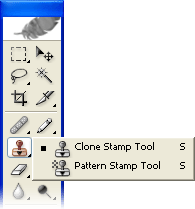
Instrumentul de ștampilare clonă Photoshop vă permite să copiați o parte a unei imagini.
Procesul implică setarea unui punct de eșantionare în imagine care va fi folosit ca referință pentru a crea o nouă zonă clonată.
Selectați instrumentul Clonare timbru ![]() , apoi verificați setări în bara de opțiuni. Asigurați-vă că aveți o dimensiune a pensulei adecvată lucrării. Următoarele setări sunt destul de tipice:
, apoi verificați setări în bara de opțiuni. Asigurați-vă că aveți o dimensiune a pensulei adecvată lucrării. Următoarele setări sunt destul de tipice:
![]()
Note:
- Aliniat: dacă este selectată această opțiune, noua imagine clonată va fi desenată continuu chiar dacă eliberați butonul mouse-ului în timp ce desenați. Dacă este deselectată, clona va începe să deseneze din punctul de eșantionare de fiecare dată când eliberați mouse-ul și reluați pictura.
- Utilizați toate straturile: dacă această opțiune este selectată, informațiile vor fi utilizate din toate straturile vizibile. În caz contrar, va fi utilizat doar stratul activ. li>
Exemplu



Cu puțină practică devine destul de clar cum funcționează acest proces și cum să obțineți cele mai bune rezultate.